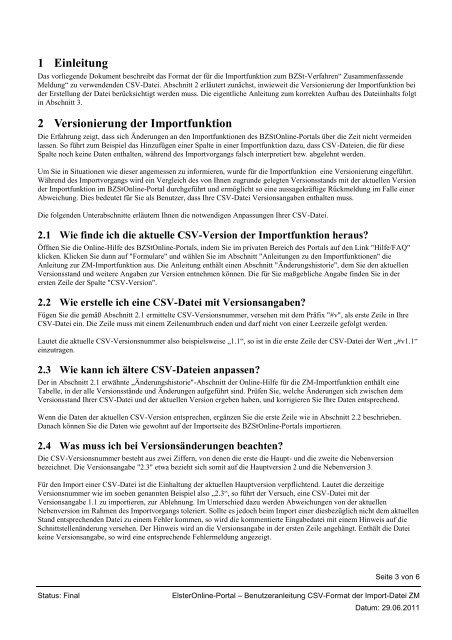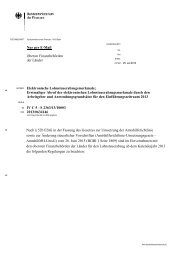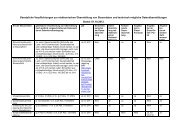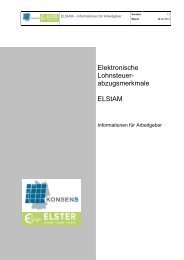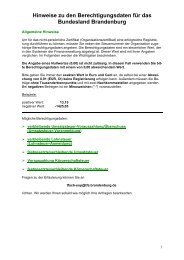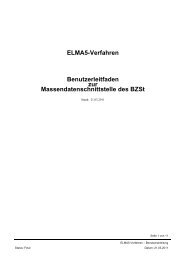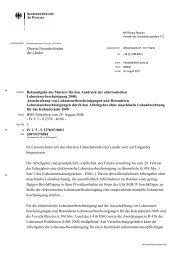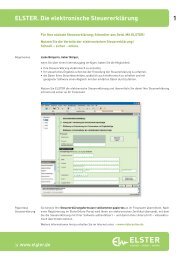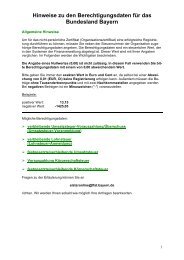Elsteronline-Portal Benutzeranleitung Csv-Format der Import-Datei ...
Elsteronline-Portal Benutzeranleitung Csv-Format der Import-Datei ...
Elsteronline-Portal Benutzeranleitung Csv-Format der Import-Datei ...
Erfolgreiche ePaper selbst erstellen
Machen Sie aus Ihren PDF Publikationen ein blätterbares Flipbook mit unserer einzigartigen Google optimierten e-Paper Software.
1 Einleitung<br />
Das vorliegende Dokument beschreibt das <strong>Format</strong> <strong>der</strong> für die <strong>Import</strong>funktion zum BZSt-Verfahren“ Zusammenfassende<br />
Meldung“ zu verwendenden CSV-<strong>Datei</strong>. Abschnitt 2 erläutert zunächst, inwieweit die Versionierung <strong>der</strong> <strong>Import</strong>funktion bei<br />
<strong>der</strong> Erstellung <strong>der</strong> <strong>Datei</strong> berücksichtigt werden muss. Die eigentliche Anleitung zum korrekten Aufbau des <strong>Datei</strong>inhalts folgt<br />
in Abschnitt 3.<br />
2 Versionierung <strong>der</strong> <strong>Import</strong>funktion<br />
Die Erfahrung zeigt, dass sich Än<strong>der</strong>ungen an den <strong>Import</strong>funktionen des BZStOnline-<strong>Portal</strong>s über die Zeit nicht vermeiden<br />
lassen. So führt zum Beispiel das Hinzufügen einer Spalte in einer <strong>Import</strong>funktion dazu, dass CSV-<strong>Datei</strong>en, die für diese<br />
Spalte noch keine Daten enthalten, während des <strong>Import</strong>vorgangs falsch interpretiert bzw. abgelehnt werden.<br />
Um Sie in Situationen wie dieser angemessen zu informieren, wurde für die <strong>Import</strong>funktion eine Versionierung eingeführt.<br />
Während des <strong>Import</strong>vorgangs wird ein Vergleich des von Ihnen zugrunde gelegten Versionsstands mit <strong>der</strong> aktuellen Version<br />
<strong>der</strong> <strong>Import</strong>funktion im BZStOnline-<strong>Portal</strong> durchgeführt und ermöglicht so eine aussagekräftige Rückmeldung im Falle einer<br />
Abweichung. Dies bedeutet für Sie als Benutzer, dass Ihre CSV-<strong>Datei</strong> Versionsangaben enthalten muss.<br />
Die folgenden Unterabschnitte erläutern Ihnen die notwendigen Anpassungen Ihrer CSV-<strong>Datei</strong>.<br />
2.1 Wie finde ich die aktuelle CSV-Version <strong>der</strong> <strong>Import</strong>funktion heraus?<br />
Öffnen Sie die Online-Hilfe des BZStOnline-<strong>Portal</strong>s, indem Sie im privaten Bereich des <strong>Portal</strong>s auf den Link "Hilfe/FAQ"<br />
klicken. Klicken Sie dann auf "Formulare" und wählen Sie im Abschnitt "Anleitungen zu den <strong>Import</strong>funktionen" die<br />
Anleitung zur ZM-<strong>Import</strong>funktion aus. Die Anleitung enthält einen Abschnitt "Än<strong>der</strong>ungshistorie", dem Sie den aktuellen<br />
Versionsstand und weitere Angaben zur Version entnehmen können. Die für Sie maßgebliche Angabe finden Sie in <strong>der</strong><br />
ersten Zeile <strong>der</strong> Spalte "CSV-Version".<br />
2.2 Wie erstelle ich eine CSV-<strong>Datei</strong> mit Versionsangaben?<br />
Fügen Sie die gemäß Abschnitt 2.1 ermittelte CSV-Versionsnummer, versehen mit dem Präfix "#v", als erste Zeile in Ihre<br />
CSV-<strong>Datei</strong> ein. Die Zeile muss mit einem Zeilenumbruch enden und darf nicht von einer Leerzeile gefolgt werden.<br />
Lautet die aktuelle CSV-Versionsnummer also beispielsweise „1.1“, so ist in die erste Zeile <strong>der</strong> CSV-<strong>Datei</strong> <strong>der</strong> Wert „#v1.1“<br />
einzutragen.<br />
2.3 Wie kann ich ältere CSV-<strong>Datei</strong>en anpassen?<br />
Der in Abschnitt 2.1 erwähnte „Än<strong>der</strong>ungshistorie"-Abschnitt <strong>der</strong> Online-Hilfe für die ZM-<strong>Import</strong>funktion enthält eine<br />
Tabelle, in <strong>der</strong> alle Versionsstände und Än<strong>der</strong>ungen aufgeführt sind. Prüfen Sie, welche Än<strong>der</strong>ungen sich zwischen dem<br />
Versionsstand Ihrer CSV-<strong>Datei</strong> und <strong>der</strong> aktuellen Version ergeben haben, und korrigieren Sie Ihre Daten entsprechend.<br />
Wenn die Daten <strong>der</strong> aktuellen CSV-Version entsprechen, ergänzen Sie die erste Zeile wie in Abschnitt 2.2 beschrieben.<br />
Danach können Sie die Daten wie gewohnt auf <strong>der</strong> <strong>Import</strong>seite des BZStOnline-<strong>Portal</strong>s importieren.<br />
2.4 Was muss ich bei Versionsän<strong>der</strong>ungen beachten?<br />
Die CSV-Versionsnummer besteht aus zwei Ziffern, von denen die erste die Haupt- und die zweite die Nebenversion<br />
bezeichnet. Die Versionsangabe "2.3" etwa bezieht sich somit auf die Hauptversion 2 und die Nebenversion 3.<br />
Für den <strong>Import</strong> einer CSV-<strong>Datei</strong> ist die Einhaltung <strong>der</strong> aktuellen Hauptversion verpflichtend. Lautet die <strong>der</strong>zeitige<br />
Versionsnummer wie im soeben genannten Beispiel also „2.3“, so führt <strong>der</strong> Versuch, eine CSV-<strong>Datei</strong> mit <strong>der</strong><br />
Versionsangabe 1.1 zu importieren, zur Ablehnung. Im Unterschied dazu werden Abweichungen von <strong>der</strong> aktuellen<br />
Nebenversion im Rahmen des <strong>Import</strong>vorgangs toleriert. Sollte es jedoch beim <strong>Import</strong> einer diesbezüglich nicht dem aktuellen<br />
Stand entsprechenden <strong>Datei</strong> zu einem Fehler kommen, so wird die kommentierte Eingabedatei mit einem Hinweis auf die<br />
Schnittstellenän<strong>der</strong>ung versehen. Der Hinweis wird an die Versionsangabe in <strong>der</strong> ersten Zeile angehängt. Enthält die <strong>Datei</strong><br />
keine Versionsangabe, so wird eine entsprechende Fehlermeldung angezeigt.<br />
Seite 3 von 6<br />
Status: Final ElsterOnline-<strong>Portal</strong> – <strong>Benutzeranleitung</strong> CSV-<strong>Format</strong> <strong>der</strong> <strong>Import</strong>-<strong>Datei</strong> ZM<br />
Datum: 29.06.2011